如何使用打印机打印照片 怎么使用打印机打印照片
更新时间:2022-08-04 16:29:07作者:qiaoyun
我们经常会使用打印机来打印各种文档,但是点击不仅能打印文档,还能打印图片照片等,只是许多用户并不知道如何使用打印机打印照片吧,其实可以借助自带的windows照片查看器来操作,本文这就给大家介绍一下使用打印机打印照片的详细方法。
解决方法如下:
1.首先使用Windows图片查看器打开照片。
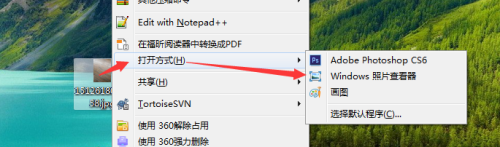
2.接着展开“打印”选择“打印”。
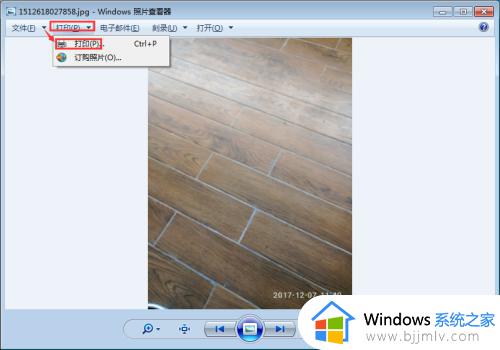
3.选择可使用的实体“打印机”。
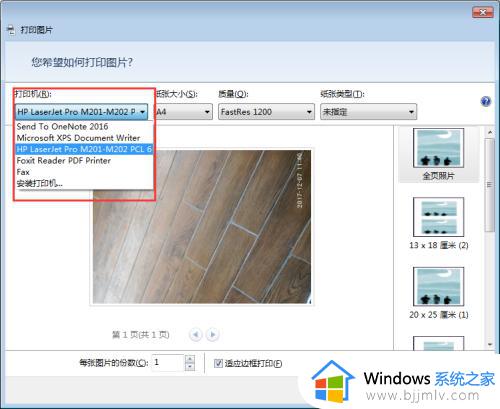
4.选择“纸张大小”。
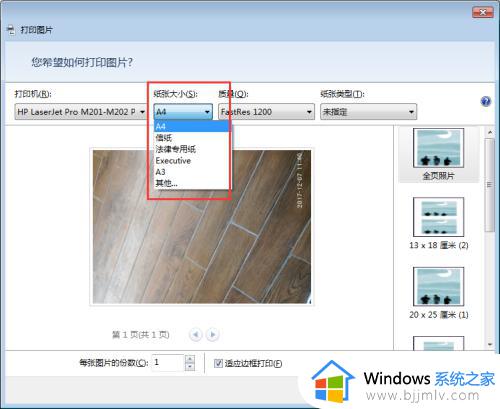
5.选择“质量”。
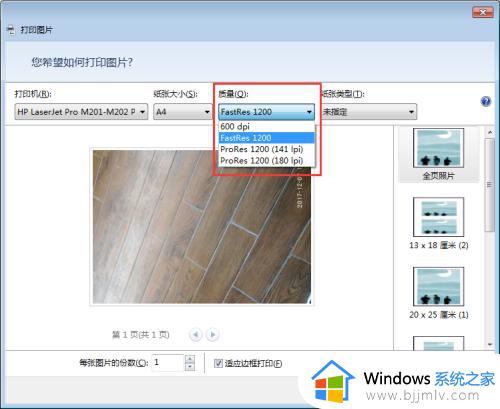
6.设置“纸张类型”。
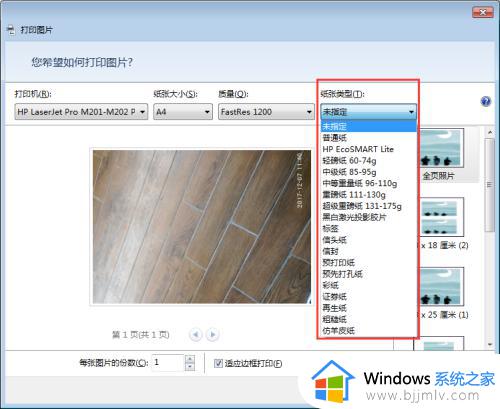
7.选择打印的照片尺寸。
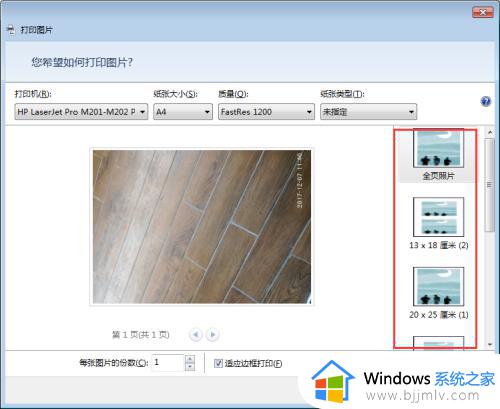
8.设置打印照片的份数。
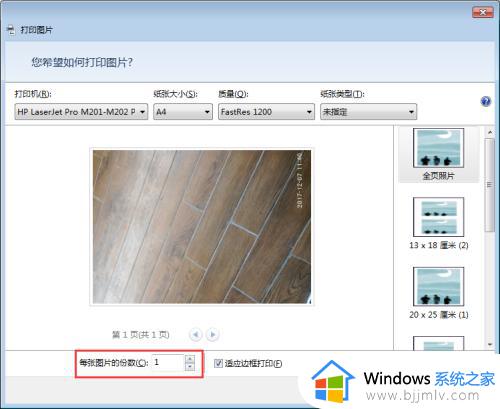
9.最后点击“打印”,打印机就开始工作了。
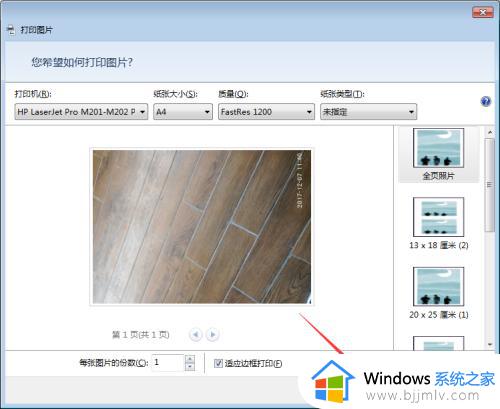
上述给大家讲述的就是怎么使用打印机打印照片的详细内容,是不是很简单呢,如果你也有需要的话,那就学习上面的方法来进行操作就可以了。
如何使用打印机打印照片 怎么使用打印机打印照片相关教程
- 爱普生打印机怎么打印照片 爱普生打印机如何打印照片
- 打印机怎么打印出彩色的图片 打印机如何打印彩色的照片
- 彩印怎么打印 怎么使用打印机彩印
- 打印机驱动程序无法使用怎么办 电脑连接打印机驱动程序无法使用如何解决
- 奔图打印机扫描功能如何使用 奔图打印机扫描功能使用教程
- 照片打印怎么去除黑色背景 图片打印出来的黑底如何去掉
- 打印机打印不了怎么回事 打印机打印不出来如何解决
- 打印机不能打印是什么原因 打印机无法打印如何解决
- 打印机怎么放打印纸 打印机的打印纸怎么放
- 打印机双面打印怎么操作 打印机双面打印的设置步骤
- 惠普新电脑只有c盘没有d盘怎么办 惠普电脑只有一个C盘,如何分D盘
- 惠普电脑无法启动windows怎么办?惠普电脑无法启动系统如何 处理
- host在哪个文件夹里面 电脑hosts文件夹位置介绍
- word目录怎么生成 word目录自动生成步骤
- 惠普键盘win键怎么解锁 惠普键盘win键锁了按什么解锁
- 火绒驱动版本不匹配重启没用怎么办 火绒驱动版本不匹配重启依旧不匹配如何处理
热门推荐
电脑教程推荐
win10系统推荐